Sadržaj
Ponekad želimo provjeriti određene vrijednosti bez crtica kako bismo bolje razumjeli informacije. Ali kada su podaci ogromni, nije pametno ručno uklanjati crtice. U ovom ćete članku naučiti kako ukloniti crtice u Excelu na tri najučinkovitija načina.
Preuzmite predložak za vježbanje
Besplatan predložak za Excel za vježbanje možete preuzeti s ovdje i vježbajte sami.
Uklonite crtice u programu Excel.xlsm
3 jednostavne metode za uklanjanje crtica u programu Excel
Ovaj odjeljak raspravljat će o metodama uklanjanja crtica u Excelu korištenjem Traži & Naredba Replace u Excelu, korištenjem funkcije SUBSTITUTE i implementacijom VBA koda .
1. Pronađite & Zamijeni naredbu za brisanje crtica
Traži & Naredba Replace je najlakša i najčešća značajka za obavljanje većine zadataka povezanih s Excelom. Ovdje ćemo saznati kako izbrisati crtice pomoću Traži & Značajka Zamijeni u programu Excel.
Koraci za to navedeni su u nastavku,
1. korak:
- Odaberite skup podataka .
- Na kartici Početna idite na Traži & Odaberite -> Zamijeni.
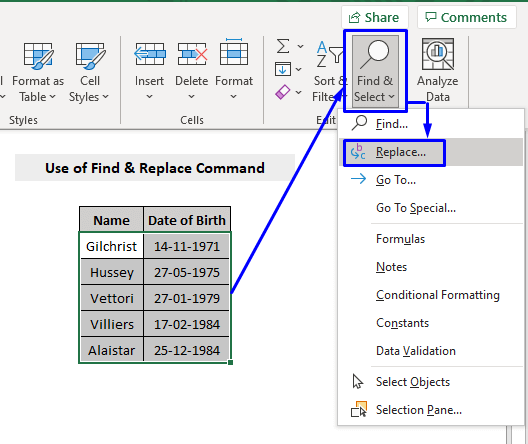
2. korak:
- Iz skočnog prozora Pronađi i Zamijeni polje, u polje Pronađi što upišite simbol crtica (-) .
- Ostavite Zamijeni s poljem prazno .
- Pritisnite Zamijeni sve .

Ovim ćete izbrisati sve crtice s skup podataka u Excelu.
Ono što biste trebali imati na umu
Postoji veliki nedostatak u korištenju Find & Zamijeni naredbu za uklanjanje crtica u Excelu. Kada vaši podaci započinju brojem nula (0) (na primjer, 002-10-2324), uklonit će sve početne nule i dati vam izlaz modificiranih podataka (na primjer, 002-10- 2324 postat će 2102324). Dakle, ako želite koristiti Find & Zamijenite naredbu za brisanje crtica, provjerite imate li sigurnosnu kopiju izvornih podataka.
Pročitajte više: Uklonite crtice s telefonskog broja u programu Excel
2. Formula za brisanje crtica u Excelu
Za razliku od Pronađi & Značajka naredbe Zamijeni u Excelu, korištenje formule je najsigurniji i najkontroliraniji način izdvajanja bilo koje vrste rezultata u Excelu. Da biste dobili izlaz skupa podataka bez crtica u Excelu, možete implementirati funkciju SUBSTITUTE .
Generička formula SUBSTITUTE,
=SUBSTITUTE(cell, “old_string”, “new_string”) Ovdje,
old_text = niz koji želite ukloniti.
novi_tekst = niz kojim želite zamijeniti.
Koraci za uklanjanje crtica u Excelu s SUBSTITUTE funkcijom navedeni su u nastavku,
Korak 1:
- U praznu ćeliju u kojoj želite da se pojavi vaš rezultat prvo stavite znak jednako (=) i zatim napišite ZAMJENI zajedno s njim.
- Unutar zagrada funkcije ZAMJENI najprije upišite referentni broj ćelije iz kojeg želite ukloniti crticu (-) (u našem slučaju broj ćelije je bio C5 ).
- Zatim stavite simbol zarez (,) i nakon toga napišite crticu (-) simbol unutar dvostrukih navodnika (ili bilo kojeg starog teksta koji želite ukloniti).
- Opet stavite zarez (,) i na kraju, ostavite prazne dvostruke navodnike ako želite nulti niz umjesto crtice (-) (ili bilo koji novi niz kojim želite zamijeniti svoj stari tekst).
Dakle, naša će potrebna formula izgledati ovako sljedeće,
=SUBSTITUTE(C5,”-”,””)
- Pritisnite Enter .

Zamijenit će crtice (-) (ili bilo koji drugi tekst koji ste odabrali) nultim nizom (ili nizom kojim ste ga zamijenili).

Korak 2: Povucite red prema dolje koristeći Ručku za popunjavanje kako biste primijenili formulu na ostatak skupa podataka.
Sada ste pronašli rezultat skupa podataka s uklonite sve crtice (-).
Pročitajte više: Kako ukloniti posebne znakove u Excelu
3. Ugradite VBA kod za uklanjanje crtica
Ako ste iskusan korisnik programa Excel, onda je ova metoda samo za vas. Korištenje VBA za uklanjanje crtica je najbrži i apsolutni način da obavite posao.
1. korak: Pritisnite Alt + F11 na tipkovnici ili idite na kartica Razvojni programer -> VizualnoBasic za otvaranje Visual Basic Editora .
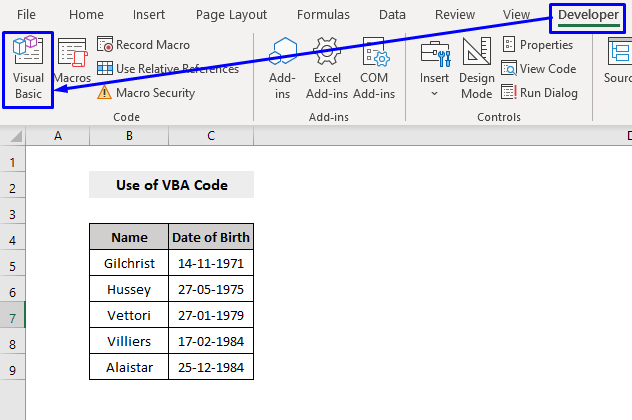
Korak 2: U skočnom gore u prozoru koda, na traci izbornika kliknite Umetni -> Modul .

Korak 3: Kopirajte sljedeći kod i zalijepite ga u prozor koda.
1348
Vaš kod sada je spreman za pokretanje.
Korak 4: Pritisnite F5 na tipkovnici ili na traci izbornika odaberite Pokreni -> Pokrenite Sub/UserForm . Također možete samo kliknuti na malu ikonu Play u traci podizbornika da biste pokrenuli makro.

Korak 5: Iz skočnog prozora Makro odaberite Naziv makronaredbe Ukloni crtice -> Pokreni .

Korak 6: Iz skočnog dijaloškog okvira, prebacite se na radni list koji vas zanima , odaberite željeni raspon i kliknite U redu .
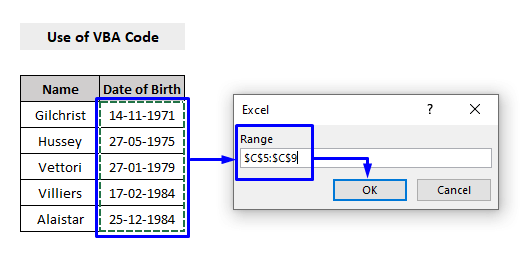
Ovo će zamijeniti sve crtice (-) u vašem skupu podataka nulom niz.
Ako želite zamijeniti bilo koji drugi tekst nečim drugim s VBA kodom, tada samo promijenite redak br. 11 koda prema vašim potrebama.
Da biste razumjeli više,
Umjesto pisanja reda kao,
R.Value = VBA.Replace(R.Value, "-", "") Napišite kao,
R.Value = VBA.Replace(R.Value, "old_text", "new_text") Ovdje,
stari_tekst = niz koji želite ukloniti.
new_text = niz kojim želite zamijeniti.
Pročitajte više: Kako ukloniti razmake u programu Excel
Zaključak
Ovaj članak govori o metodama uklanjanjacrtice u Excelu korištenjem Find & Naredba Replace za početnike u Excelu, korištenjem najsigurnije metode formule ZAMJENA za napredne korisnike Excela i implementacijom VBA koda za Excel stručnjake. Nadam se da vam je ovaj članak bio od velike koristi. Slobodno postavite sva pitanja ako imate u vezi s temom.

